Windows 10系统高级共享设置无法保存怎么解决
- WBOY转载
- 2024-03-26 16:06:051356浏览
php小编鱼仔为您带来解决Windows 10系统高级共享设置无法保存的方法。在Windows 10系统中,有时候会遇到共享设置无法保存的问题,让人困扰。今天我们将介绍几种解决方法,帮助您轻松解决这一烦恼。让我们一起来看看吧!
解决方法
1、"win R"快捷键开启运行,输入"services.msc",回车打开。
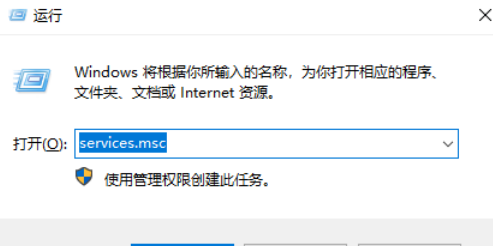
2、进入到新的界面后,找到右侧中的"Function discovery Resource publication"双击打开。
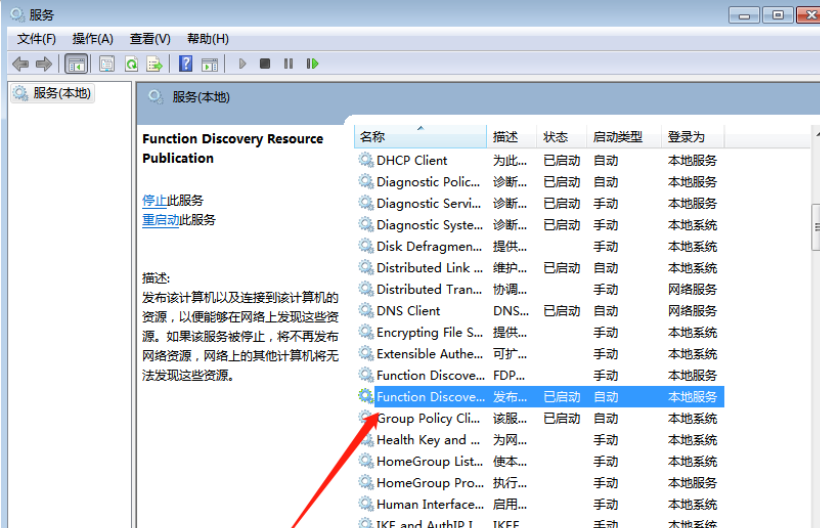
3、在打开的窗口中,将"启动类型"设置为"自动"或"手动",随后点击"启动"。
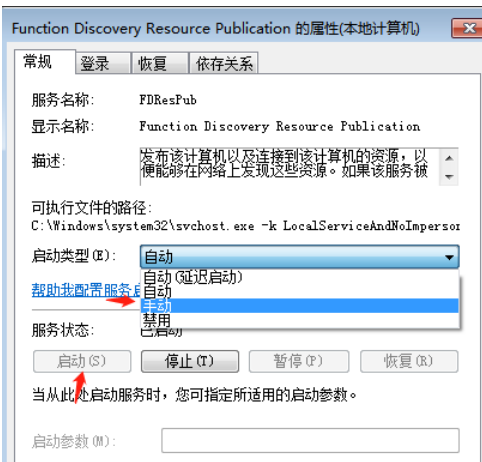
4、然后找到右侧中的"ssdp discovery"双击打开,同样将"启动类型"设置为"自动"或"手动",并将其"启动"。
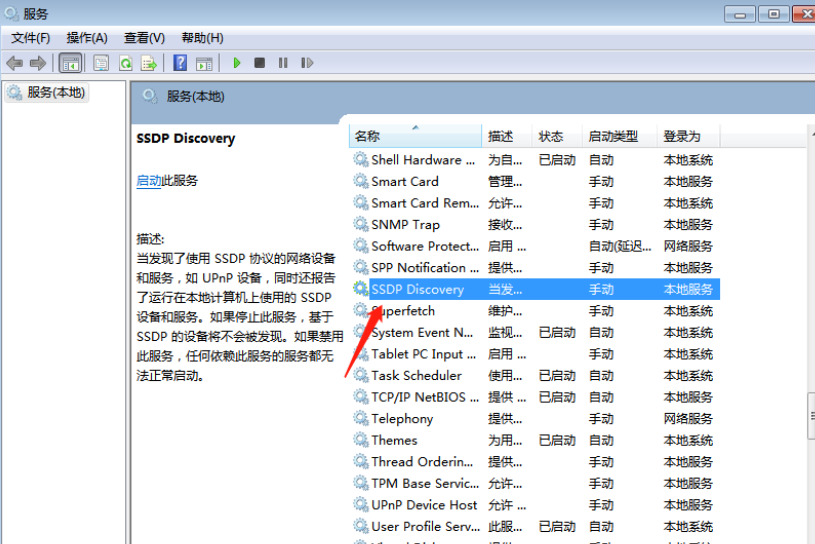
5、最后找到"Upnp device Host",同样将"启动类型"设置为"自动"或"手动",并将其"启动"就可以了。
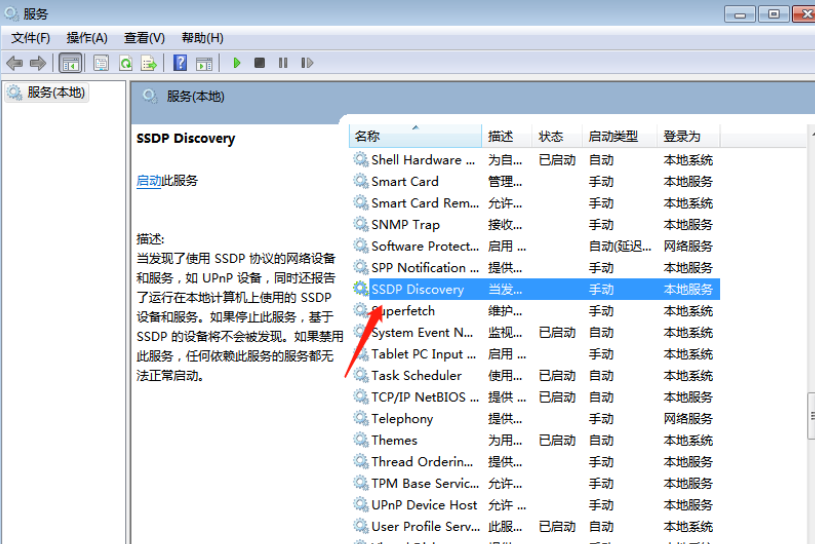
扩展阅读
| 系统设置 | |||
| 输入法显示已禁用怎么恢复 | 任务栏自动隐藏设置 | 按W键触发手写笔功能 | 网络ID变灰无法修改 |
| 音量调节设置为竖向显示 | 小智桌面开机自动启动后提示模块初始化失败 | Win10系统无法正常关机 | win10电脑屏幕变窄了 |
| win10小智桌面待办分区恢复 | 设置开始菜单不显示常用应用 | 关闭通知 | 音频质量优化 |
| 隐藏任务栏托盘图标 | 日历不显示节假日 | 关闭操作提示音 | 桌面背景消失 |
| 颜色滤镜功能 | 更改工作组名称 | 启动时运行语音识别 | 关闭默认共享功能 |
| Win10蓝色选定框 | 屏保设置未生效 | 设置不显示最常用应用 | 开启同步设置 |
| 退出时清除文档打开历史 | 桌面窗口管理器永久关闭 | 声音可视化通知 | 声音输出设备 |
| 自动清除文档历史记录 | 管理右键菜单功能 | 字体平滑关闭 | 打字时光标异常跳动 |
| 设置不待机 | 关闭系统提示音 | Win10刷新桌面很慢 | Win10界面显示不全 |
| 双系统删除 | eng输入法删除 | 字体无法导入 | 单独调整应用声音 |
以上是Windows 10系统高级共享设置无法保存怎么解决的详细内容。更多信息请关注PHP中文网其他相关文章!
声明:
本文转载于:nndssk.com。如有侵权,请联系admin@php.cn删除

